Kako isključiti ograničeni način rada na YouTubeu
Što treba znati
- Preglednik: Odaberite svoju profilnu sliku i zatim Ograničeni način rada: uključeno da biste pronašli opciju onemogućavanja.
- Aplikacija: zatim je isključite putem slike profila Postavke > Općenito (Android) ili samo Postavke (iOS).
- Onemogućavanje Ograničenog načina rada odnosi se samo na uređaj na kojem ste uredili postavku.
Ovaj članak opisuje kako isključiti YouTubeov Ograničeni način rada na računalu, telefonu ili tabletu, što biste možda trebali učiniti ako su komentari skriveni ili ako ne možete pogledati neke videozapise. Upute se odnose na korisnike stolnih računala na bilo kojem web-pregledniku i mobilne korisnike u službenoj aplikaciji YouTube.
Onemogućite Ograničeni način rada na YouTube.com
-
Iz web stranica YouTubea, odaberite svoju profilnu sliku u gornjem desnom kutu.
Ako niste prijavljeni, još uvijek možete onemogućiti Ograničeni način rada, ali odaberite izbornik s tri točke pored Prijaviti se umjesto toga gumb.
-
Odaberi Ograničeni način rada: uključeno s dna izbornika.
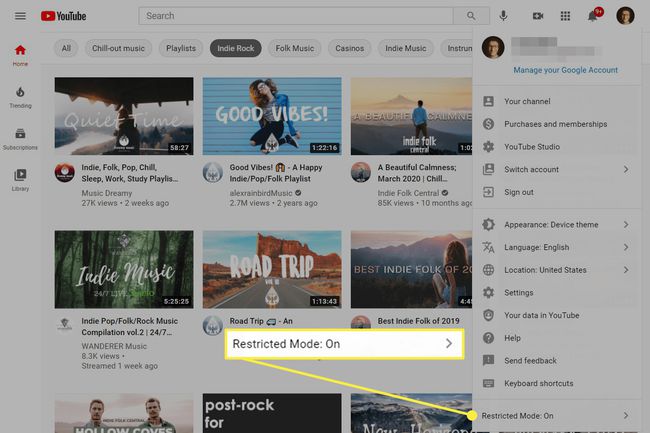
-
Odaberite gumb pored AKTIVIRAJ OGRANIČENI NAČIN RADA tako da iz plave pređe u sivu. YouTube će se automatski osvježiti kako bi pokazao da su se postavke promijenile.
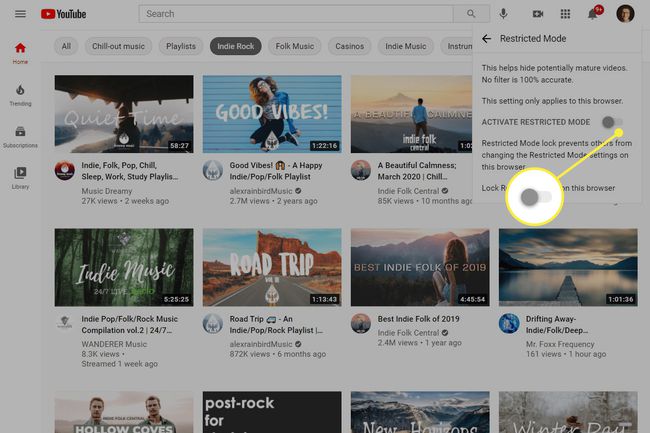
Onemogućite Ograničeni način rada iz aplikacije
Dodirnite svoju profilnu sliku u gornjem desnom kutu ili ikonu bez lica ako niste prijavljeni.
Na Androidu idite na Postavke > Općenito. Na iOS-u idite na Postavke.
-
Odaberite gumb pored Ograničeni način rada da ga onemogućite (postat će siv).
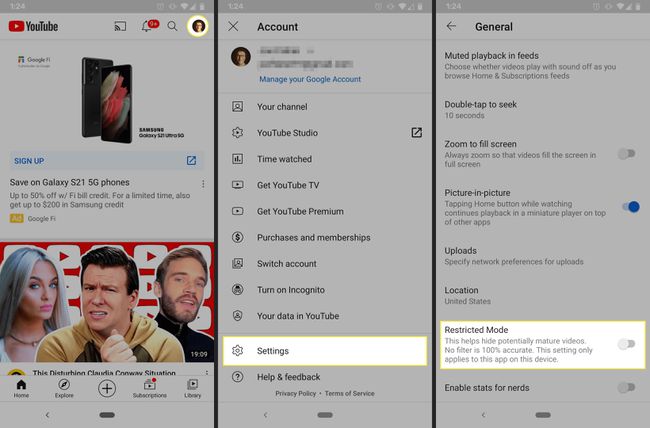
Ako koristite YouTube putem mobilnog preglednika, koraci su stvarno slični, ali nakon otvaranja postavki proširite Račun odjeljak da biste vidjeli prekidač.
Ograničeni način rada se neće isključiti?
Znat ćete da je Ograničeni način rada i dalje omogućen ako vam se pri pokušaju gledanja videozapisa prikazuje crni zaslon s ovom porukom:
Ovaj videozapis nije dostupan s uključenim Ograničenim načinom rada.
Ili ovaj u odjeljku za komentare:
Ograničeni način rada ima skrivene komentare za ovaj videozapis.
U većini slučajeva, i za većinu ljudi, onemogućavanje bi trebalo funkcionirati slijedeći gore navedene korake. Ako se čini da ga te upute ne isključuju, vašim uređajem možda upravlja netko drugi, a u tom slučaju prvo će vam trebati njegovo dopuštenje.
Jedna je situacija ako je vaš uređaj dio Obiteljska veza. Ako roditelj kontrolira ovu značajku, dječji računi je ne mogu onemogućiti. Jedina opcija je da zatražite da roditeljski račun isključi Ograničeni način rada za vas.
Isti scenarij moguć je i u poslovnom okruženju. Administratori škole i knjižnice, na primjer, mogu kontrolirati Ograničeni način rada na razini cijele mreže, ostavljajući vam malo ili nimalo načina da ga zaobiđete osim da se obratite administratorima.
Još nešto što treba imati na umu je da ako želite isključeni Ograničeni način rada na svim vašim platformama – na svakom telefonu, tabletu i računalo koje koristite—a ne koristite Google Family Link, morat ćete ući u svako od njih pojedinačno i uključiti ga isključeno. Na primjer, onemogućavanje Ograničenog načina rada na telefonu ne utječe na vaše računalo i obrnuto.
